วิธีและแนวทางแก้ไขยอดนิยมสำหรับการบีบอัดวิดีโอ Twitter
เมื่อแชร์วิดีโอบน Twitter การพิจารณาข้อจำกัดของแพลตฟอร์มเป็นสิ่งสำคัญ Twitter กำหนดขนาดไฟล์ไว้ที่ 512 MB สำหรับวิดีโอ ซึ่งอาจเป็นเรื่องยากหากคุณพยายามอัปโหลดวิดีโอคุณภาพสูงหรือมีความยาว กระบวนการนี้เป็นที่มาของการบีบอัดวิดีโอ การบีบอัดวิดีโอเป็นวิธีการลดขนาดไฟล์วิดีโอโดยยังคงคุณภาพไว้ในระดับหนึ่ง ด้วยการบีบอัดวิดีโอ คุณสามารถลดขนาดและทำให้อัพโหลดและแชร์บน Twitter ได้อย่างสะดวกสบายยิ่งขึ้น วิดีโอที่บีบอัดยังใช้เวลาโหลดน้อยกว่า ทำให้ผู้ใช้ที่มีอินเทอร์เน็ตช้ากว่าสามารถรับชมและอัปโหลดไฟล์เหล่านี้ได้ง่าย โชคดีที่โซลูชันที่กล่าวถึงด้านล่างนี้เป็นเครื่องมือที่เชื่อถือได้มากที่สุด บีบอัดวิดีโอสำหรับ Twitter.
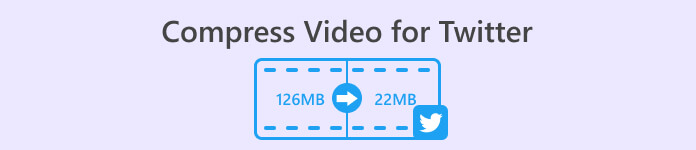
ส่วนที่ 1 วิธีการบีบอัดวิดีโอสำหรับ Twitter
1. Video Converter Ultimate
Video Converter Ultimate เป็นยูทิลิตี้วิดีโออันทรงพลังที่ช่วยให้ผู้ใช้สามารถบีบอัดวิดีโอที่เหมาะสำหรับแพลตฟอร์มแชร์วิดีโอ รวมถึง Twitter, Instagram, Facebook และอื่นๆ แอปพลิเคชันนี้สามารถลดขนาดไฟล์ที่มีคุณภาพวิดีโอ 8K และความละเอียดวิดีโออื่น ๆ ได้ มันมาพร้อมกับยูทิลิตี้วิดีโอขั้นสูงมากมายที่สามารถบีบอัด สร้างวิดีโอ 3 มิติ แปลงไฟล์ สร้างมิวสิกวิดีโอ และอื่น ๆ ที่คุณสามารถใช้เพื่อปรับปรุงไฟล์ดิจิทัลของคุณ สิ่งที่ทำให้เครื่องมือนี้เป็นโซลูชันเฉพาะในการบีบอัดวิดีโอคือความสามารถในการปรับเปลี่ยนพารามิเตอร์วิดีโอเพื่อลดขนาดไฟล์วิดีโอและรักษาเอาต์พุตที่ยอดเยี่ยมของอุปกรณ์ของคุณ ตรวจสอบวิธีแก้ปัญหาโดยละเอียดด้านล่างเพื่อเรียนรู้วิธีใช้แอพนี้
ขั้นตอนที่ 1 รับ Video Converter Ultimate
รับและรับแอปบนอุปกรณ์ของคุณโดยคลิกปุ่มดาวน์โหลดฟรีที่แสดงด้านล่าง โปรดตรวจสอบให้แน่ใจว่าได้ดาวน์โหลดไฟล์ติดตั้งโดยสมบูรณ์แล้ว จากนั้น เข้าถึงโฟลเดอร์ของอุปกรณ์เพื่อเรียกใช้และติดตั้งแอป เรียกใช้เครื่องมือและสำรวจฟีเจอร์ต่างๆ เพื่อขั้นตอนการทำงานที่ดีขึ้น
ดาวน์โหลดฟรีสำหรับ Windows 7 หรือใหม่กว่าดาวน์โหลดอย่างปลอดภัย
ดาวน์โหลดฟรีสำหรับ MacOS 10.7 หรือใหม่กว่าดาวน์โหลดอย่างปลอดภัย
ขั้นตอนที่ 2 นำเข้าไฟล์วิดีโอ
ในขั้นตอนถัดไป ให้เข้าไปที่ กล่องเครื่องมือ ตัวเลือกพร้อมคุณสมบัติขั้นสูง เลือก Video Compressor เพื่อเปิดใช้คุณสมบัติต่างๆ หน้าใหม่จะเกิดขึ้นซึ่งจะให้ตัวเลือกแก่คุณในการนำเข้าไฟล์วิดีโอ ตี + ไอคอนเพื่อเพิ่มไฟล์ในแอป
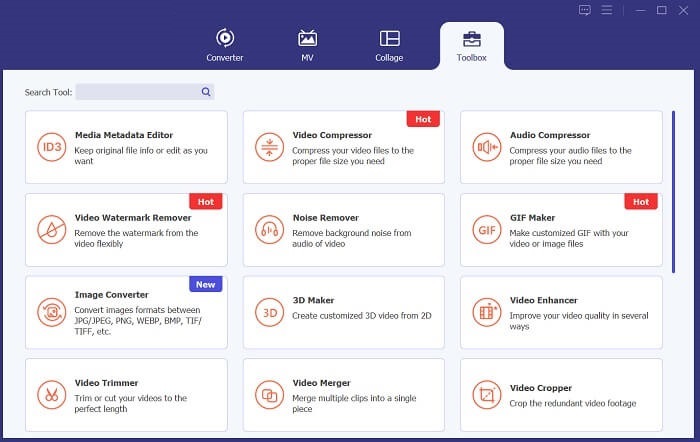
ขั้นตอนที่ 3 บีบอัดและส่งออก
สุดท้าย บีบอัดไฟล์วิดีโอโดยใช้แถบเลื่อนเพื่อลดเปอร์เซ็นต์ของขนาดไฟล์วิดีโอของคุณ คุณยังสามารถใช้พารามิเตอร์ต่างๆ ได้โดยเปลี่ยนความละเอียด รูปแบบ และบิตเรตของไฟล์ กดตัวเลือกการบีบอัดเพื่อลดขนาดไฟล์วิดีโอและส่งออกไปยังคอมพิวเตอร์ของคุณ ตอนนี้คุณสามารถแชร์บน Twitter ได้โดยการลากวิดีโอไปที่ เกิดอะไรขึ้น? ตัวเลือก.
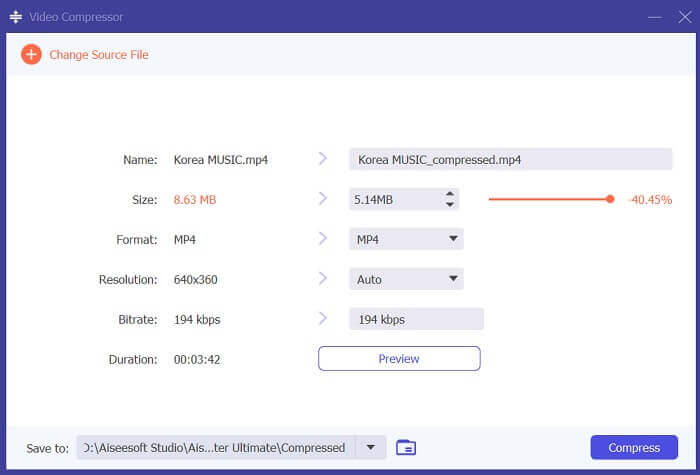
2. โปรแกรมบีบอัดวิดีโอฟรี FVC
วิธีแก้ปัญหาต่อไปนี้ที่คุณสามารถใช้เพื่อบีบอัดวิดีโอ Twitter คือ FVC Free Video Compressor. แอพนี้เป็นยูทิลิตี้ออนไลน์ที่เหมาะสำหรับผู้ใช้ที่ต้องการบีบอัดวิดีโอโดยไม่ต้องยุ่งยากจนเกินไป เพียงเปิดมันบนเว็บเบราว์เซอร์ของคุณเพื่อบีบอัดไฟล์วิดีโอได้เร็วกว่าเมื่อก่อน ใช้ API ขั้นสูงที่ทำให้กระบวนการสะดวกยิ่งขึ้น สามารถบีบอัดวิดีโอได้หลายรายการโดยไม่มีขีดจำกัด นอกจากนี้ แอพนี้ใช้งานได้ฟรี และไม่มีโฆษณาที่น่ารำคาญอีกด้วย คุณสามารถตรวจสอบวิธีการโดยละเอียดด้านล่างเพื่อใช้งานโปรแกรมบีบอัดวิดีโอออนไลน์นี้ได้
ขั้นตอนที่ 1 เข้าถึงเครื่องมือออนไลน์
กระตุ้นกระบวนการบีบอัดวิดีโอสำหรับ Twitter โดยการเข้าถึง FVC Free Video Compressor บนเว็บเบราว์เซอร์ของคุณ เปิดอินเทอร์เฟซหลักและนำทางหน้าเว็บหลัก สำหรับผู้ใช้แอปนี้เป็นครั้งแรก คุณต้องดาวน์โหลด Launcher ก่อนจึงจะเข้าถึงฟีเจอร์การบีบอัดได้
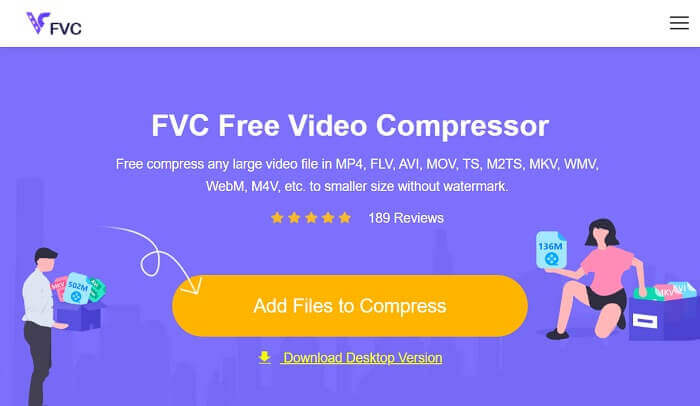
ขั้นตอนที่ 2 นำเข้าไฟล์วิดีโอ
นำเข้าไฟล์วิดีโอบนอินเทอร์เฟซของเครื่องมือโดยคลิกที่ เพิ่มไฟล์เพื่อบีบอัด ไอคอน. โฟลเดอร์พีซีของคุณจะเข้าถึงได้โดยเครื่องมือออนไลน์ เรียกดูเพื่อค้นหาวิดีโอที่คุณต้องการบีบอัด ตี เปิด ปุ่มหรือไอคอนเพื่อนำเข้าไฟล์วิดีโอ
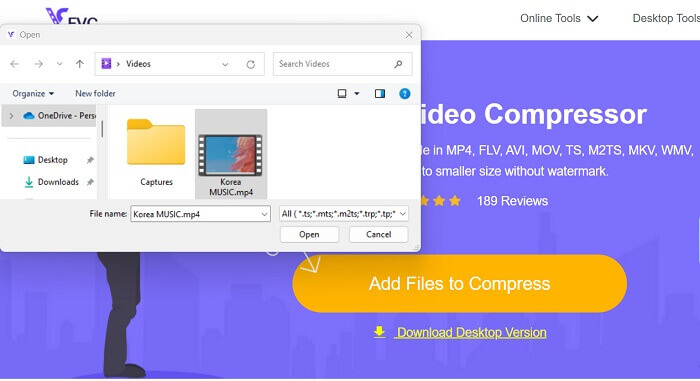
ขั้นตอนที่ 3 บีบอัดวิดีโอสำหรับ Twitter
สุดท้าย เลื่อนเครื่องร่อนเพื่อลดหรือบีบอัดวิดีโอต้นฉบับ คุณยังสามารถแก้ไขบิตเรต ความละเอียด และรูปแบบเพื่อลดขนาดวิดีโอได้อย่างมาก หลังจากนั้นให้ทำเครื่องหมายที่ บีบอัด ปุ่มเพื่อส่งออกและบันทึกไฟล์
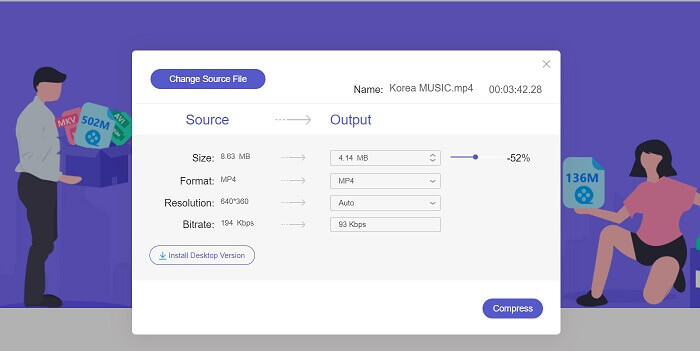
3. โปรแกรมบีบอัดวิดีโอและเครื่องตัดวิดีโอ
คุณต้องการแอพมือถือที่ตรงไปตรงมาซึ่งสามารถลดขนาดวิดีโอสำหรับวิดีโอ Twitter ของคุณหรือไม่? Video Compressor & Video Cutter เป็นแอปที่สามารถช่วยคุณดำเนินการขั้นตอนนี้ได้ทันที จุดขายหลักคือความสามารถในการบีบอัดวิดีโอพร้อมกันโดยใช้กระบวนการแปลงเป็นชุด คุณลักษณะนี้ดีเมื่อคุณต้องบีบอัดวิดีโอหลายรายการ ซึ่งเป็นงานที่ลำบากและใช้เวลานาน คุณสามารถตรวจสอบคำแนะนำด้านล่างเพื่อเรียนรู้วิธีการทำงานของเครื่องมือนี้ในการบีบอัดวิดีโอสำหรับ Twitter
ขั้นตอนที่ 1. รับ Video Compress & Video Cutter บนอุปกรณ์มือถือของคุณโดยเข้าไปที่และเปิด Google Play Store ของคุณ โปรดค้นหาแอปและเข้าถึงหน้าดาวน์โหลดเพื่อติดตั้งลงในอุปกรณ์มือถือของคุณ ตี ติดตั้ง ตัวเลือกในการดาวน์โหลดโปรแกรมบีบอัดวิดีโอทันที
ขั้นตอนที่ 2. เข้าถึงหน้าหลักของแอปแล้วไปที่ คอมเพรสเซอร์วิดีโอ ตัวเลือกเพื่อตรวจสอบรายการไฟล์ของคุณ เลือกวิดีโอที่คุณต้องการบีบอัดและให้เครื่องมือวิเคราะห์
ขั้นตอนที่ 3. สุดท้ายกด บีบอัดวิดีโอ จากรายการตัวเลือกเพื่อลดขนาดไฟล์ของไฟล์มีเดียของคุณ จากนั้น เมื่อวิดีโอถูกส่งออก คุณสามารถแชร์ไฟล์วิดีโอในบัญชี Twitter ของคุณได้
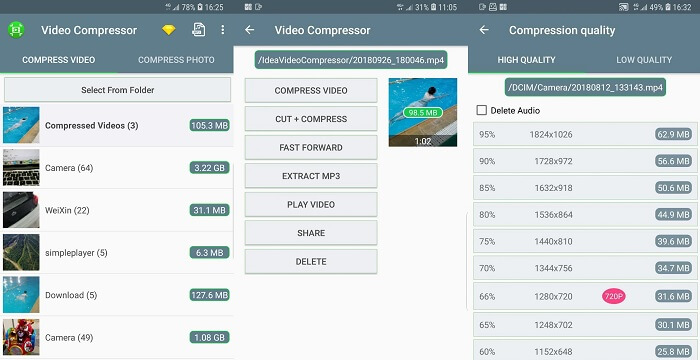
4. บีบอัดวิดีโอและปรับขนาดวิดีโอ
มีโปรแกรมบีบอัดวิดีโอทั่วไปเพื่อลดขนาดไฟล์วิดีโอของสื่อดิจิทัลของคุณ อย่างไรก็ตาม บีบอัดวิดีโอและปรับขนาดวิดีโอเป็นเครื่องมือที่เชื่อถือได้ซึ่งคุณต้องใช้ในการบีบอัดวิดีโอตามข้อจำกัดและข้อบังคับของ Twitter มาพร้อมกับเทคโนโลยีอันทรงพลังที่มีคุณสมบัติในการลดขนาดไฟล์วิดีโอ ไม่มีลายน้ำในไฟล์เอาต์พุตซึ่งคุณสามารถส่งออกรูปลักษณ์ที่สะอาดตาสำหรับวิดีโอของคุณได้ ตรวจสอบขั้นตอนที่ระบุไว้สำหรับแอพนี้
ขั้นตอนที่ 1. รับแอปบีบอัดวิดีโอและปรับขนาดวิดีโอบนอุปกรณ์มือถือของคุณ เข้าถึง App Store ของคุณและค้นหาชื่อแอป ตี ติดตั้ง ไอคอนบนหน้าเว็บหลัก
ขั้นตอนที่ 2. เปิดหน้าหลักและนำเข้าไฟล์วิดีโอของคุณภายในแอปโดยเข้าไปที่ อัลบั้มวิดีโอ. เลือกวิดีโอที่คุณต้องการบีบอัดแล้วกดปุ่ม/ไอคอนบีบอัดเพื่อลดขนาดไฟล์
ขั้นตอนที่ 3. โปรดรอให้แอปพลิเคชันประมวลผลอุปกรณ์ของคุณ คุณสามารถเลือกระหว่าง Keep 6 Originals หรือ Delete Originals เลือกอันที่คุณต้องการใช้ จากนั้นไปที่ของคุณ ภาพถ่าย แอพเพื่อแชร์วิดีโอที่บีบอัดบน Twitter
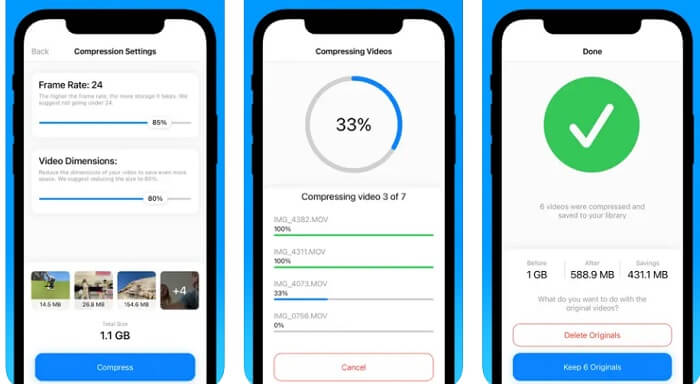
อ่านเพิ่มเติม:
3 วิธีในการปรับขนาดรูปภาพสำหรับ Twitter โดยไม่สูญเสียคุณภาพ
3 วิธีในการบีบอัดและแปลงไฟล์วิดีโอขนาดใหญ่สำหรับ WhatsApp
ส่วนที่ 2 แผนภูมิเปรียบเทียบ
| คอมเพรสเซอร์วิดีโอ | ข้อได้เปรียบ | ข้อเสีย | แพลตฟอร์ม |
| สุดยอดโปรแกรมบีบอัดวิดีโอ | เครื่องมือนี้มาพร้อมกับตัวเลือกในการสร้างและแก้ไขวิดีโอ 3D ในขณะที่ลดขนาดไฟล์ของวิดีโอเอาต์พุต | เป็นบริการฟรีเมียม และฟีเจอร์ขั้นสูงบางอย่างอยู่ในโหมดทดลองใช้งาน | มีให้บริการบน Mac และ Windows PC |
| FVC Free Video Compressor | มันมาพร้อมกับกระบวนการแปลงเป็นชุด | มันขึ้นอยู่กับความเร็วอินเทอร์เน็ต | สามารถเข้าถึงได้ด้วย Chrome, Firefox, Microsoft Edge และอื่นๆ |
| โปรแกรมบีบอัดวิดีโอและเครื่องตัดวิดีโอ | มันมีคุณสมบัติการบีบอัดภาพและวิดีโอเป็นชุด | ไม่สามารถลดขนาดไฟล์วิดีโอด้วยตนเองได้ | มันเหมาะสำหรับอุปกรณ์ Android |
| บีบอัดวิดีโอและปรับขนาดวิดีโอ | อัลบั้มวิดีโอจะเรียงตามตัวอักษร | ใช้งานได้กับวิดีโอเช่น MP4, MOV และ M4V เท่านั้น | มันเข้ากันได้และเหมาะสมกับ iPhone, iPod touch และ iPad |
ส่วนที่ 3 คำถามที่พบบ่อยเกี่ยวกับการบีบอัดวิดีโอของ Twitter
วิดีโอใดมีขนาดใหญ่เกินไปสำหรับ Twitter
Twitter กำหนดขนาดไฟล์ไว้ที่ 512 MB สำหรับวิดีโอ ดังนั้นวิดีโอใดๆ ที่ใหญ่กว่านั้นจะไม่สามารถอัปโหลดไปยังแพลตฟอร์มได้ สิ่งสำคัญคือต้องจำขนาดวิดีโอของคุณก่อนที่จะพยายามโพสต์บน Twitter เพื่อให้แน่ใจว่าการอัปโหลดจะราบรื่นและประสบความสำเร็จ
ฉันสามารถอัปโหลดวิดีโอ 1080p ไปยัง Twitter ได้หรือไม่
ใช่ คุณสามารถอัปโหลดวิดีโอ 1080p ไปยัง Twitter ได้ อย่างไรก็ตาม Twitter มีการจำกัดขนาดไฟล์วิดีโอสูงสุด นอกจากนี้ โปรดทราบว่าวิดีโอที่ยาวอาจใช้เวลาในการอัปโหลดและประมวลผลนานขึ้น ดังนั้นจึงควรอดทนรอในขณะที่อัปโหลดวิดีโอ
ขนาด MP4 สูงสุดสำหรับ Twitter คือเท่าใด
ขนาด MP4 สูงสุดสำหรับ Twitter คือ 512 MB สิ่งสำคัญคือต้องจำไว้ว่ายิ่งขนาดไฟล์ใหญ่ขึ้นเท่าใด การอัปโหลดก็จะยิ่งนานขึ้นเท่านั้น และผู้ดูก็จะใช้ข้อมูลในการสตรีมมากขึ้นเท่านั้น แนะนำให้บีบอัดวิดีโอเพื่อลดขนาดโดยไม่ลดคุณภาพมากเกินไป
สรุป
โดยรวมแล้ว การบีบอัดวิดีโอสำหรับ Twitter เป็นสิ่งจำเป็นเพื่อให้แน่ใจว่าเนื้อหาของคุณสามารถเข้าถึงได้โดยผู้ชมในวงกว้างขึ้น และหลีกเลี่ยงปัญหาข้อจำกัดด้านขนาดไฟล์ เพียงแต่ต้องแน่ใจว่าได้หาสมดุลที่เหมาะสมระหว่างคุณภาพและขนาดไฟล์เพื่อให้แน่ใจว่าผู้ชมจะได้รับประสบการณ์การรับชมที่ดีที่สุด คุณสามารถค้นหาวิธีแก้ปัญหาที่ระบุไว้ข้างต้นซึ่งเป็นวิธีที่ดีที่สุด บีบอัดวิดีโอสำหรับ Twitter. ขอให้โชคดีและลองใช้และประเมินว่าเครื่องมือใดที่เหมาะกับคุณ



 Video Converter Ultimate
Video Converter Ultimate บันทึกหน้าจอ
บันทึกหน้าจอ



